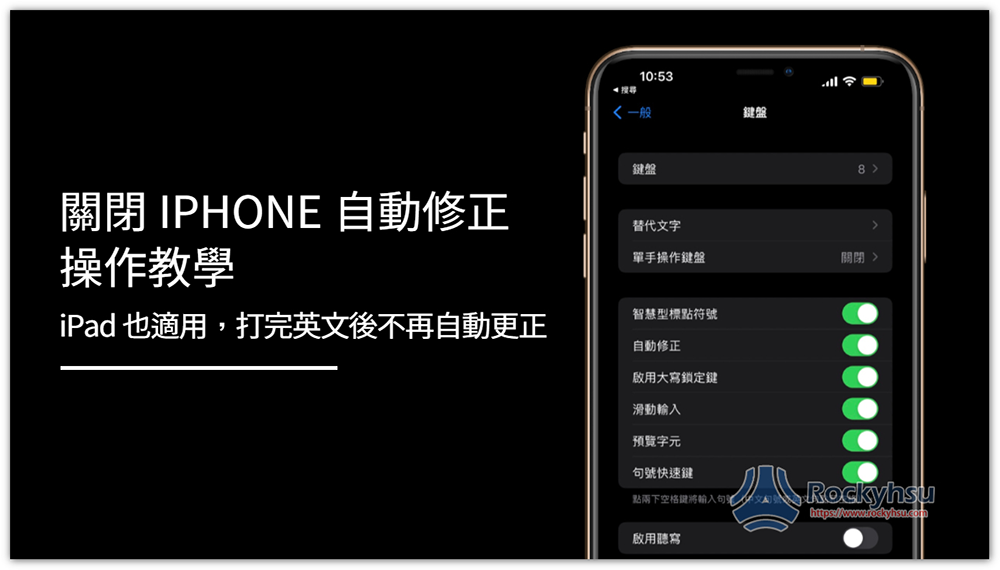大多數情況 iPhone 的自動修正功能非常好用,可以避免打錯的狀況,不過如果你是一位很少出錯的人,那這功能有時候就會變得麻煩,你就是要錯的字,每次都需要手動選擇。而這篇就要來告訴你怎麼關閉 iPhone 自動修正功能,有三種方法可以實現。
目錄
如何關閉 iPhone 自動修正功能(iPad 也一樣)
- 打開設定
- 進入一般 -> 鍵盤
- 接著就能看到自動修正功能,將它關閉即可
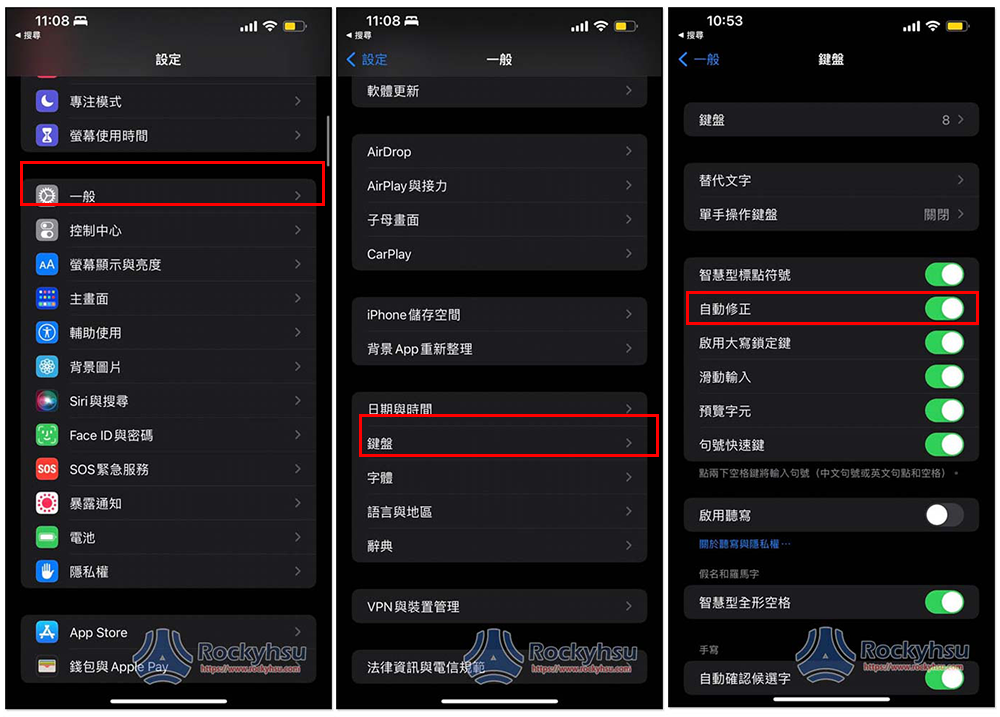
接下來你輸入任何字,iPhone 都不會再自動幫你修正了。
如果你想要改回來,就重新操作上述步驟開啟就好。
如何關閉 iPhone 某些字的自動訂正功能
- 打開設定
- 進入一般 -> 鍵盤
- 點擊上方的「替代文字」選項
- 按右上角的 + 新增
- 於字詞和輸入碼欄位中,填入你不想要被自動訂正的字(兩個欄位都填一樣),然後按右上角儲存
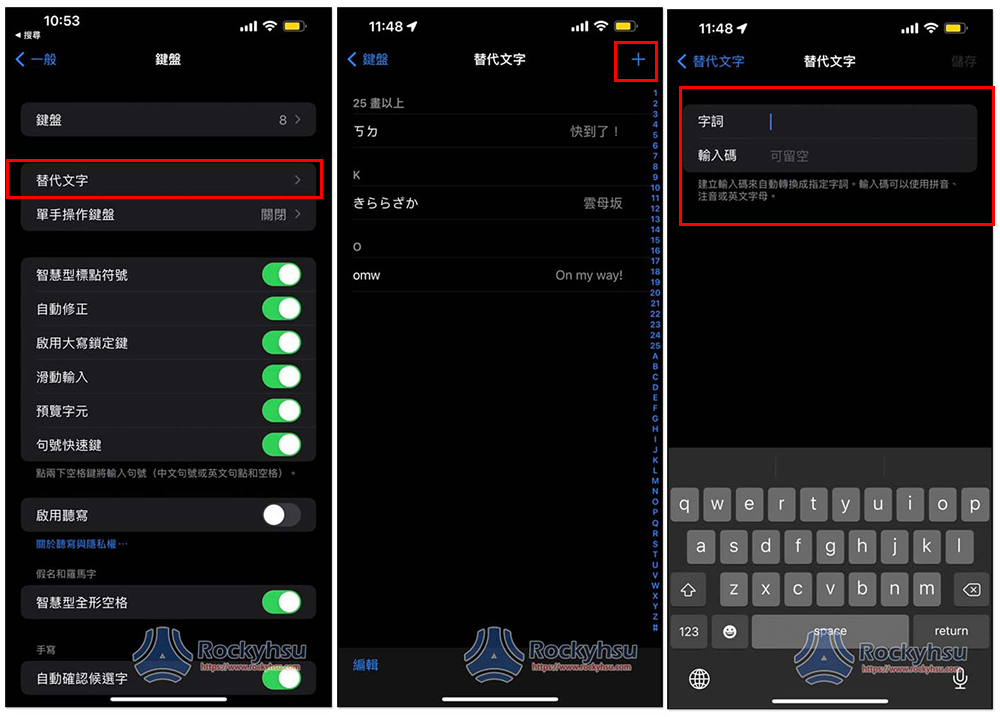
這樣一來,當你輸入這個字時,iPhone 就不會再自動訂正成其他字了。
除此之外,透過此功能你還能做到輸入簡短的字,就自動出現你指定的關鍵字,如:麻 -> 那就再麻煩你了。
使用一般輸入,而不是滑動輸入
在 iOS 13 以上的版本中,iPhone 鍵盤就支援滑動打字,你可以透過滑動方式,來打出想要的英文字,這有點類似自動訂正,會自動偵測並判斷出你可能要的英文字。
如果要關閉這功能,一樣進到鍵盤設置,裡面就會找到「滑動輸入」。
當然,你也可以直接改成一個字一個字點擊,而不是滑動。
總結
以上就是關閉自動訂正功能的操作步驟,希望有幫助到你。操作上如有任何問題,可于文末留言,我會盡力幫大家解答。